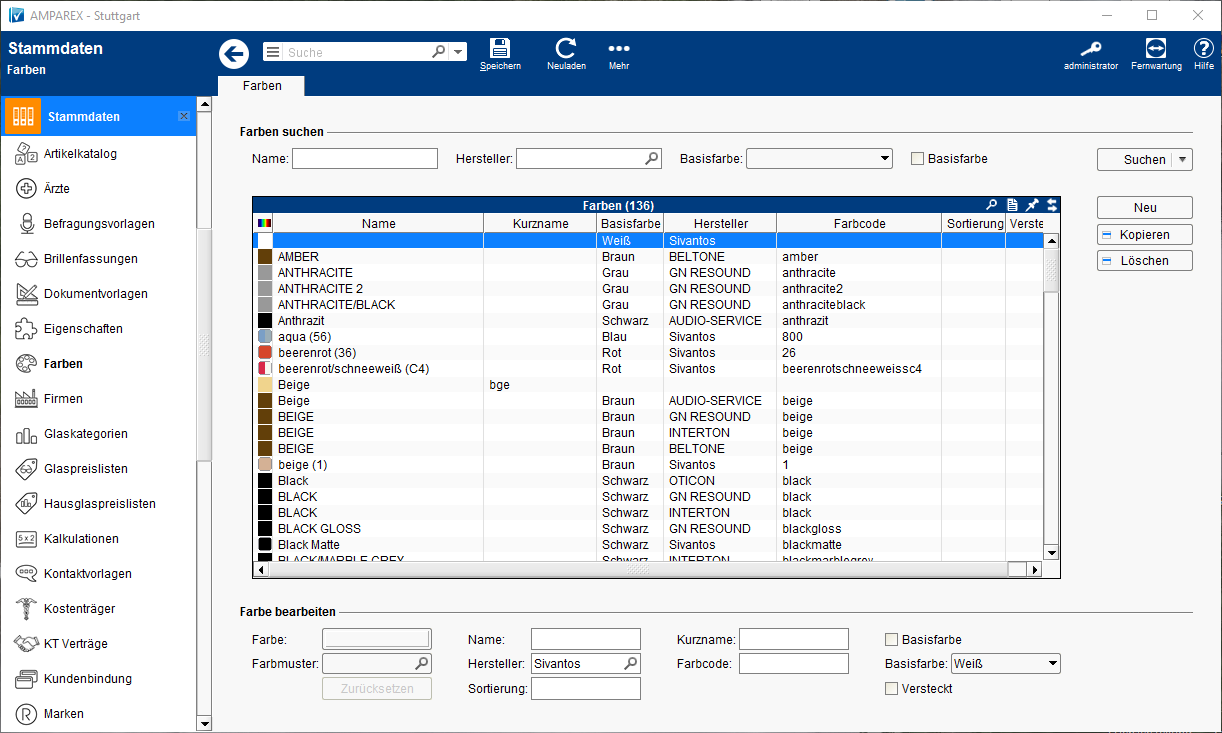Farben werden in AMPAREX Hersteller bezogen angelegt. Diese werden entweder automatisch von den Herstellern vorgegeben oder müssen einmalig angelegt werden. Die Artikelfarbe kann am Artikel, an der Variante oder direkt in Laufzeitdaten (einer Lagerposition, einer Bestellposition oder in einer Versorgung) angegeben werden.
Bei der Auswertung (welche Farbe wird z. B. in einer Liste angezeigt) gewinnt die Farbe der Variante. Nur wenn keine Variante mit Farbe verwendet wird, kommt die Farbe des Artikels zur Anwendung. Ist am Artikel keine Farbe hinterlegt, gilt die Farbe in den Laufzeitdaten. Entsprechend ist die Farbe auch nur dann vom Anwender wählbar, wenn keine Farbe am Artikel hinterlegt ist und keine Variante mit Farbe gewählt wurde.
Arbeitsabläufe
Lösungen
Funktionsleiste
Maskenbeschreibung
Farben suchen
| Feld | Beschreibung |
|---|---|
| Name | Name der Farbe, die gesucht wird. |
| Hersteller | Eingrenzung des Ergebnisses nach einem Hersteller. |
| Basisfarbe | Filter nach der Basisfarbe. |
| Herstellerbezug | Suche nach Farben, welche keinen Herstellerbezug haben. |
Tabelle 'Farben'
| Schaltfläche | Beschreibung |
|---|---|
| Legt einen neuen Farbeintrag in der Datenbank an. Dazu kann unterhalb der Tabelle verschieden Werte gesetzt werden. Hinweis Die Farbe wird z. B. in der Lagerverwaltung oder auch in der Kundenmaske nach folgender Reihenfolge angezeigt: (a) Farbmuster, (b) Näherungsfarbe, (c) Farbe |
| Kopiert einen zuvor in der Tabelle gewählten Eintrag. |
| Löscht einen zuvor in der Tabelle gewählten Eintrag. |
Farbe bearbeiten
| Feld | Beschreibung |
|---|---|
| Farbe | Wählen Sie eine Farbe aus. Diese kann über eine Standardfarbe, per HSV, per HSL, per RGB oder per CMYK ausgewählt werden. Diese Farbe wird ihnen z. B. in der Lagerverwaltung oder auch in der Kundenmaske dann angezeigt, wenn es weder ein Farbmuster noch eine Näherungsfarbe gibt. |
| Setzt die zuvor gesetzte Farbauswahl auf 'keine Farbe' zurück. |
| Farbmuster | Wird ein Farbmuster vom Hersteller zur Verfügung gestellt, taucht diese automatisch durch den Artikelkatalog auf. Alternativ kann eine lokale (Farb-)Datei (z. B. Foto der Farbe) ausgewählt werden. Gibt es ein Farbmuster, wird dieses z. B. in der Lagerverwaltung oder auch in der Kundenmaske als erstes angezeigt. Soll eine (Farbmuster-)Datei verwendet werden, muss diese folgenden Voraussetzungen erfüllen:
|
| Name | Tragen Sie den Namen der Farbe laut Herstellerbezeichnung ein. |
| Hersteller | Die Farbe kann einem Hersteller zugewiesen werden. Dies hat den Vorteil, dass wenn Sie eine Farbe auswählen wollen (z. B. beim Bestellen oder Einlagern, dass hier nur die Farben des Herstellers angeboten werden). |
| Sortierung | Möglichkeit, die Farbauswahl zu sortieren. Eingabemöglichkeit 'Zahlen' oder 'Buchstaben'. |
| Kurzname | Geben Sie optional der Farbe einen Kurznamen. |
| Farbcode | Geben Sie hier ggf. den Firmenfarbcode laut Herstellervorgabe ein, falls dieser vorhanden ist. |
| Basisfarbe | Auswahl einer Standardfarbe, welche ihrer Farbe des Artikels am ehesten entspricht. Gibt es kein 'Farbmuster' wird die Näherungsfarbe z. B. in der Lagerverwaltung oder auch in der Kundenmaske angezeigt. |
| Versteckt | Gibt es eine Farbe nicht bzw. soll diese nicht mehr zur Auswahl angeboten werden, kann diese zur Auswahl versteckt werden. |